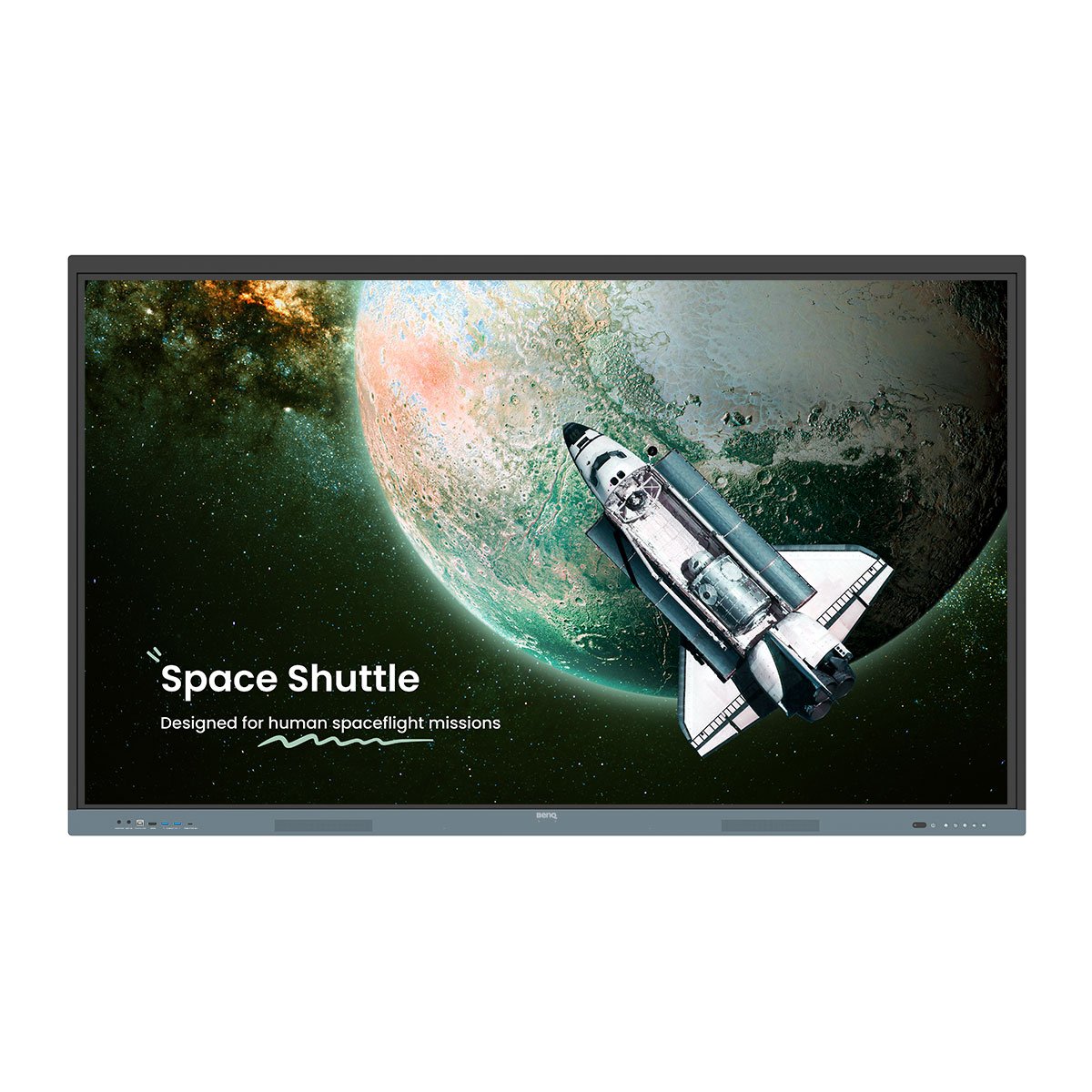Non è sempre necessario essere collegati per condividere il tuo schermo in classe. La condivisione dello schermo wireless tramite un'app come InstaShare 2 di BenQ ti consente di coinvolgere la tua classe in modi che semplicemente non sono possibili quando sei legato alla tua lavagna interattiva, display o schermo del proiettore. Infatti, InstaShare 2 offre 10 vantaggi chiave che lo distinguono da altre soluzioni di condivisione dello schermo wireless.
Abbiamo raggruppato questi vantaggi nelle seguenti categorie chiave:
- Dispositivi e media supportati: Cosa puoi condividere con InstaShare 2?
- Miglioramenti delle lezioni: In che modo InstaShare 2 migliora le tue lezioni?
- Gestione della classe: Come InstaShare 2 aiuta a mantenere l'ordine nella tua classe?
- Altri vantaggi unici: Quali benefici aggiuntivi offre InstaShare 2?
Dispositivi supportati e media
A differenza di altre soluzioni di condivisione schermo che hanno supporto limitato per i dispositivi, InstaShare 2 ti offre un'ampia compatibilità. Puoi condividere contenuti da qualsiasi laptop, tablet o smartphone che utilizzi su Windows, ChromeOS, macOS, iOS, iPadOS o Android.
InstaShare 2 sui display BenQ ti consente di trasmettere il tuo schermo utilizzando il protocollo di condivisione wireless nativa del tuo dispositivo, così non devi scaricare app aggiuntive. Supporta Miracast per dispositivi Windows e Android, AirPlay per dispositivi Apple e Google Cast per dispositivi Android e ChromeOS.
Se desideri fare più che semplicemente duplicare lo schermo, ti consigliamo di utilizzare l'app InstaShare 2. Questa app ti offre una gamma completa di opzioni aggiuntive di condivisione contenuti, tra cui condivisione NFC con un solo tocco, rapida condivisione di media tramite Bluetooth, touchback e altro ancora.
InstaShare 2 ti offre anche molta flessibilità quando condividi il tuo schermo o contenuto sui display BenQ. Puoi utilizzare l'app per semplicemente replicare o estendere il tuo schermo o scegliere di condividere un'app specifica sul tuo dispositivo (o una scheda del browser, se utilizzi un Chromebook). Ciò che distingue InstaShare 2 da altre soluzioni di condivisione dello schermo è il modo in cui ti consente di trasmettere e interagire con diversi media.

Più che semplicemente il tuo schermo, puoi condividere app, documenti, immagini, video e il feed della tua fotocamera con InstaShare 2.

- Immagini: Condividi più immagini dal tuo dispositivo per sfogliarle come una galleria sul display.
- Video: Condividi un video per controllare la riproduzione dal display. Puoi anche scattare screenshot che includono tutte le tue annotazioni.
- Camera live: Condividi la camera del tuo dispositivo per trasmettere un feed video live sul display. Questo è utile per le lezioni in cui è necessario esaminare i dettagli più da vicino.
- Documenti: Condividi documenti, come presentazioni o PDF, e utilizza i gesti della mano per scorrere, zoomare e navigare tra le pagine su un BenQ Board.
Miglioramenti delle lezioni
Molti studenti non prestano attenzione in classe perché sentono di non essere chiamati a contribuire alla lezione. Ma se i tuoi studenti sono collegati al display e sanno che puoi mostrare il loro schermo in qualsiasi momento, puoi creare un senso di coinvolgimento che li spinge a concentrarsi sulla lezione. Questa configurazione può anche motivare gli studenti timidi a partecipare di più, poiché ora possono seguire le lezioni senza dover stare di fronte al display.
Indipendentemente dal fatto che la tua classe sia composta da 10 o 50 studenti, tutti possono collegare i propri dispositivi a InstaShare 2. (Ovviamente, il numero massimo dipende dalla qualità della tua connessione Wi-Fi.) Puoi selezionare fino a nove schermi da visualizzare contemporaneamente—un grande vantaggio rispetto ad altre soluzioni di condivisione dello schermo wireless che ti limitano a un massimo di uno a quattro schermi.

Visualizza e interagisci con fino a nove schermi sulla BenQ Board utilizzando InstaShare 2.

Come host, puoi interagire con gli schermi dei tuoi studenti direttamente dal display. Questo ti fa risparmiare il tempo necessario per andare al loro posto per controllare il loro lavoro e assisterli.
I tuoi studenti, d'altra parte, possono annotare sui loro schermi dai loro dispositivi se usano device-to-board sharing sui loro dispositivi Windows o macOS. Possono anche fare l'inverso e scrivere appunti sullo schermo della BenQ Board se usano il board-to-device sharing.
Passare da Smart Split Screen a Floating Window mode ti permette di impostare il tuo schermo condiviso come una finestra mobile e ridimensionabile che fluttua sopra altre app aperte su una lavagna BenQ. Questo ti permette di usare il contenuto condiviso come riferimento mentre svolgi altre attività come navigare in internet o fare brainstorming sulla lavagna.
Questo flusso di lavoro è utile in diversi modi. Per esempio, ti permette di aprire app cui normalmente non potresti accedere sulla lavagna interattiva BenQ. Puoi avere un'app specializzata, come software CAD, nella finestra InstaShare mentre usi il browser della lavagna per caricare ulteriori esempi di design. Un altro uso potrebbe essere per uno studente condividere il proprio schermo nella finestra mentre annoti i punti chiave del loro lavoro sulla lavagna.
A volte, è utile avere un po' di aiuto con le tue lezioni. InstaShare 2 è dotato di AI Lens, uno strumento pratico che ti consente di cercare informazioni al volo. Questa funzione è perfetta quando stai insegnando a una classe di giovani studenti curiosi, entusiasti di scoprire il mondo che li circonda.

InstaShare 2’s AI Lens ti fornisce informazioni su migliaia di specie vegetali e di insetti.

AI Lens funziona perfettamente con qualsiasi contenuto condiviso sul BenQ Board. Questi includono immagini, video, documenti e lo schermo del tuo dispositivo. Basta toccare il pulsante AI sullo schermo condiviso per generare istantaneamente informazioni aggiuntive sull'oggetto in primo piano.
Attualmente, AI Lens può identificare accuratamente e fornire informazioni su oltre 35.000 specie di piante e 14.000 specie di insetti, ma l'ambito di questa funzione continuerà a espandersi nei futuri aggiornamenti.
Gestione della classe
Altre soluzioni di condivisione dello schermo offrono poche o nessuna opzione per moderare la condivisione del contenuto. Tuttavia, i controlli dell'host sono importanti poiché ti permettono di portare ordine in quella che potrebbe essere un'attività potenzialmente caotica. Immagina se tutti i tuoi studenti potessero condividere liberamente i loro schermi in qualsiasi momento. Uno di loro potrebbe mostrare qualcosa su schermo solo per essere disconnesso una volta che un altro studente connette il proprio dispositivo al display. InstaShare 2 elimina questo problema dandoti tutti i controlli necessari per far funzionare le tue sessioni di condivisione senza intoppi.
La finestra dei controlli dell'host organizza tutti i dispositivi connessi in tre schede: dispositivi che condividono con la lavagna, dispositivi che rispecchiano la lavagna e dispositivi inattivi che sono collegati a InstaShare 2 ma non stanno né condividendo attivamente né rispecchiando.

I dispositivi connessi sono suddivisi in tre schede: 'To Board' elenca i dispositivi che condividono con la BenQ Board. 'To Devices' elenca i dispositivi che rispecchiano la BenQ Board. 'Idle' elenca tutti gli altri dispositivi connessi.

Come host, hai la libertà di selezionare quali schermi dei tuoi studenti mostrare o nascondere, chi tra loro può annotare e chi tra loro può avere privilegi di touchback. Questo ti aiuta a controllare chi sta facendo cosa. Inoltre, puoi anche disattivare o chiudere gli schermi condivisi o espanderli a pieno schermo.
Quando permetti agli studenti di avere carta bianca su cosa mostrare sullo schermo, è probabile che alcuni possano approfittare dell'opportunità per fare scherzi condividendo contenuti inappropriati. Per fortuna, InstaShare 2 è progettato anche per aiutarti a evitare questi tipi di situazioni.
Per cominciare, puoi controllare i contenuti in arrivo abilitando una semplice impostazione. Ogni volta che uno studente tenta di condividere un'immagine o un video alla lavagna, InstaShare 2 ti offre una mini anteprima, permettendoti di verificare il contenuto e decidere se è sicuro condividerlo sullo schermo o meno. E nel raro caso in cui uno studente riesca comunque a condividere un'immagine o un video pornografico, il AI Guardian integrato di InstaShare rileva e blocca automaticamente il contenuto prima che venga mostrato sullo schermo.
Alla fine, puoi anche attivare la modalità Non Disturbare, che disabilita ulteriori richieste di condivisione dello schermo, annotazioni e touchback. Questo assicura che non ci siano interruzioni durante la lezione e ti dà il controllo esclusivo sulla lavagna e su tutti gli schermi condivisi.
Altri vantaggi unici
Se stai insegnando in un'aula con più display, puoi utilizzare la funzione board-to-board sharing di InstaShare per trasmettere efficacemente lo schermo della tua BenQ Board a più BenQ Board o digital signage BenQ, per coinvolgere maggiormente gli studenti nelle tue lezioni.

Proietta il tuo schermo su altri display BenQ con la condivisione da lavagna a lavagna.

Questa funzione è particolarmente utile quando si insegna in una classe più grande. Basta assegnare una BenQ Board come dispositivo ospite e usarla come schermo principale. Poiché le altre BenQ Board o segnaletica digitale stanno rispecchiando la tua, gli studenti possono semplicemente guardare il display più vicino a loro e seguire da lì.
Se hai ospiti o assistenti didattici che devono prendere il controllo della tua lezione, non è necessario consegnare il tuo laptop, tablet o smartphone solo per farli moderare. InstaShare 2 rende facile trasferire i compiti di hosting semplicemente cercando il dispositivo del tuo collega nella lista e assegnandolo come host.
Una volta che accettano, riceveranno immediatamente tutti i privilegi di hosting, inclusi nascondere e mostrare schermi e abilitare o disabilitare annotazioni e touchback. E poiché il nuovo host userà il proprio dispositivo per moderare la sessione, l'esperienza sarà più naturale per loro.
A differenza di altre soluzioni di condivisione dello schermo che offrono solo controlli di casting, InstaShare va oltre, dandoti la possibilità di trasformare il tuo smartphone o tablet in un pannello di controllo completo di funzionalità per il tuo display BenQ.
Lo Smart Controller sull'app InstaShare 2 ti consente di navigare nella tua BenQ Board, digital signage, o schermo del proiettore smart, aprire e utilizzare app, scorrere pagine web, digitare testi e regolare impostazioni come volume, luminosità, ecc. Inoltre, questi controlli sono disponibili solo per l'host, quindi non devi preoccuparti di usi impropri.
Pronti a usare InstaShare 2?
Con InstaShare 2, puoi fare più che estendere il tuo schermo. La sua ampia compatibilità con i dispositivi, le opzioni multiple di condivisione dei contenuti, i controlli dell'host e le funzionalità potenziate dall'AI lo rendono una delle soluzioni di condivisione schermo più potenti per lavagne interattive, segnaletica e proiettori.
Una volta che avrai provato la condivisione schermo wireless con InstaShare 2, scoprirai come questa funzione sia in grado di migliorare la qualità delle tue lezioni.